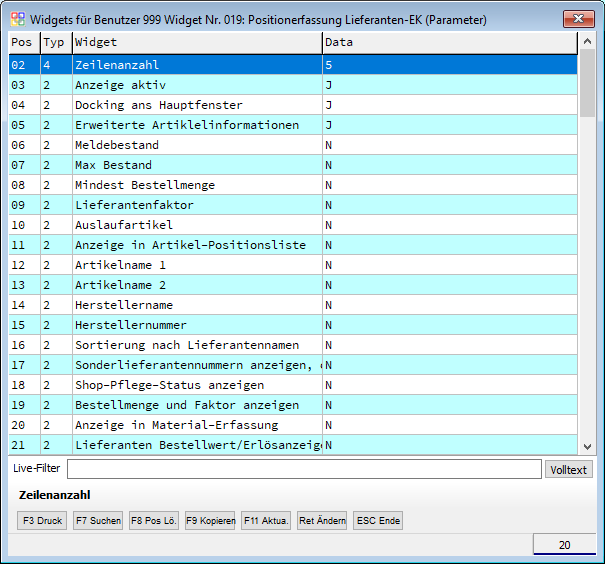OBS/Widgets/Positionserfassung Lieferanten-EK: Unterschied zwischen den Versionen
Keine Bearbeitungszusammenfassung |
|||
| (Eine dazwischenliegende Version von einem anderen Benutzer wird nicht angezeigt) | |||
| Zeile 1: | Zeile 1: | ||
{{ | {{Widgets}} | ||
[[Kategorie:OBS/Widgets]] | |||
<font size=3> | |||
=Positionserfassung Lieferanten-EK= | |||
Voraussetzung für die Anzeige der '''Lieferanten EK '''in der Positionserfassung ist die Einstellung in der Benutzerpflege unter F10 Weitere Funktionen / C Allgemeine Widgets.<br /> | |||
Die Lieferanten werden gemäß der Reihenfolge, in der sie beim Artikel eingetragen sind, mit folgenden Daten angezeigt: | |||
*Lieferantenname | |||
*Herkunft d. Preises (Listen''preis'', Letzter Preis'' bei diesem Lieferanten'') | |||
*EK PreisVorhanden (Angabe des aktuellen Bestandes des Lieferanten in dessen Lager (Datenversorgung über entsprechende Schnittstelle) | |||
*'''kA.''' keine Angabe).<br /> | |||
Existieren zu dem EK eines Lieferanten '''Staffelpreise''', so werden in einem weiteren Fenster/Widget die zugehörigen Staffelpreise angezeigt.<br /> | |||
In der Positionserfassung kann mit {{Cursor Up}}''' / '''{{Cursor Down}} die aktuelle Position gewechselt werden, entsprechend wird auf das zugehörige Preisfenster gewechselt.<br /> | |||
Bei der Neuanlage oder Änderung einer Position können '''Preise''' aus den Preisfenstern '''per Doppelklick''' in die geöffnete Position übernommen werden.<br /> | |||
[[Image:FRMWIDEKLIEFERANT_1.jpg]]<br /> | |||
Zusätzlich zu den generell aufgeschalteten Widgets links für den Lieferanten EK gibt es die Möglichkeit, dieses Widget nur anzeigen zu lassen, wenn der '''Einzelpreis per Klick angewählt''' wird - dann erscheint dieses Widget rechts neben dieser Position. | |||
=Parameter= | =Parameter= | ||
[[ | Die Parameter können sie ändern, wenn Sie auf '''System'''→'''K Benutzerpflege'''→Benutzer auswählen→{{F10}}→'''C - Allgemeine Widgets'''→Widget auswählen→{{Return}}<br/> | ||
Das sich öffnende Fenster sieht wie folgt aus: | |||
[[Image:LIEFERANTEN_EK_P.PNG]]<br/> | |||
{| class="wikitable" | {| class="wikitable" | ||
|- | |- | ||
! | !Name!! Beschreibung | ||
|- | |||
| Zeilenanzahl || Wie viele Zeilen angezeigt werden sollen | |||
|- | |||
| Anzeige aktiv || Aktiviert das Widget | |||
|- | |||
| Docking ans Hauptfenster || Widget wird am Hauptfenster 'fest' angehangen | |||
|- | |||
| Erweiterte Artikelinformationen || Mehr Infos werden Aktiviert | |||
|- | |||
| Meldebestand || | |||
|- | |||
| Max Bestand || Maximale Bestand | |||
|- | |||
| Mindest Bestellmenge || | |||
|- | |||
| Lieferantenfaktor || | |||
|- | |||
| Auslaufartikel || | |||
|- | |||
| Anzeige in Artikel-Positionsliste || | |||
|- | |||
| Artikelname 1 || | |||
|- | |||
| Artikelname 2 || | |||
|- | |||
| Herstellername || | |||
|- | |||
| Herstellernummer || | |||
|- | |||
| Sortierung nach Lieferantennamen || | |||
|- | |- | ||
| | | Sonderlieferantennummern anzeigen, obwohl nicht dem Kunden hinterlegt || | ||
|- | |- | ||
| | | Shop-Pflege-Status anzeigen || | ||
|- | |- | ||
| | | Bestellmenge und Faktor anzeigen || | ||
|- | |- | ||
| | | Anzeige in Material-Erfassung || | ||
|- | |- | ||
| | | Lieferanten Bestellwert/Erlösanzeige || | ||
|} | |} | ||
</font> | |||
Aktuelle Version vom 27. Januar 2020, 13:13 Uhr
- Infobaum (001)
- Anstehende Termine (002)
- Offene FTP Jobs (003)
- Favoriten (004)
- Umsatz 1-20 (005-009,051-055,141-150)
- Anstehende Aufgaben (010,014,103-105)
- Geburtstage (011)
- Bild (012)
- Email Liste Einstellungen (013)
- Marketing (015)
- Aktive Services (016)
- Positionerfassung Letzte Preise (018)
- Positionerfassung Lieferanten-EK (019)
- OBS Logs/Protokolle (021)
- Positionerfassung Preisinformation (022)
- Artikelpflege Lieferanten-Info (023)
- Schalter Filialen (024)
- Monatskalender (025)
- Eigenschaften (027)
- Erweiterte Info (028)
- RSS-Reader (029)
- RTF / Rechtschreibprüfung (033)
- Auftrags Preview (030)
- MySQL Process Liste (031)
- Buchhaltung Zusatzinformation (032)
- Ticketsystem (035)
- Allgemeine Benutzereinstellungen (036)
- BWA 1-9 (038-042,066-069)
- Offene Lagerbestellungen (043)
- Analoguhr (044)
- Anrufbeantworter (046)
- Vergleichbare Artikel (047)
- Personenumsatz (048)
- Produktionsschritte (049)
- Schnellstartleiste (050)
- Artikel Lager (056)
- Ticket Baum (057)
- Varianten Artikel (058)
- QR-Zeiterfassung (060)
- Technikersteuerung (061)
- Personen Kontakte (063)
- Bildschirmtastatur (064)
- Kasse erweiterte Buttons (065)
- Auftrag Materialübersicht (071)
- Dispobestand (072)
- Geräte (073)
- EK-Historie (074)
- Stücklistenbaum (076)
- Stückliste Preise (077)
- Termin Projektplanung (078)
- Material InfoBaum (079)
- Ertragsübersicht (080)
- Remote Protokoll (081)
- Offene Shop Jobs (082)
- Anzeige GMap Koordinaten (084)
- Geräte Zähler Info (085)
- Artikel Preislisten Info (086)
- Mehrsprachen Info (088)
- Vertragsumsatz (089)
- DMS Clipboard (090)
- Artikelumsatz (091)
- EMAIL Einstellungen Widget (092)
- Amazon Info (093)
- Leistung Info (094)
- Datei Versions Kontrolle (095)
- Warengruppenumsatz (096)
- CRM-Zusatzdaten (097)
- CRM-Informationen (098)
- Clipboard Historie (099)
- Reparatur Stunden mit Wartungs-Vertrag (100)
- Support Informationen (101)
- Drucker Informationen (102)
- Ausprägung (106)
- Personenumsatz Warengruppen (107)
- Personenumsatz Erlöskonten (108)
- Backup Monitor (109)
- Personendokumente (110)
- Thread Process Liste (112)
- Bildschirm-Ziffernblock Numerisch (113)
- Reparatur Historie (114)
- Unternehmer Cockpit (115)
- Artikelpflege Warengruppen-Artikel (116)
- Terminvorschläge (118-119)
- Leistungs-Listen (120)
- Leistungs-Baugruppen (121)
- Projektbaum (122)
- Geräte Baum (123)
- Positionserfassung Cashback (124)
- Abhollieferscheine (125)
- Segel-Info (126)
- Versandkosten (127)
- Developer (128)
- Sprach Schnittstelle (Sapi) (129)
- User-Widget (130-139)
- Dokumenten Vorschau anzeigen (140)
- Wetter (151)
- Virtual UI OBS Browser Modus (152)
- E-Mail-Baum (153)
- Fleet Management Informationen (159)
- Kamera Widget (161-168)
- Solar Info (169)
- Steuerung Info (170)
- ChatGPT (172)
- Anwesenheit / Belieferung (173)
Positionserfassung Lieferanten-EK
Voraussetzung für die Anzeige der Lieferanten EK in der Positionserfassung ist die Einstellung in der Benutzerpflege unter F10 Weitere Funktionen / C Allgemeine Widgets.
Die Lieferanten werden gemäß der Reihenfolge, in der sie beim Artikel eingetragen sind, mit folgenden Daten angezeigt:
- Lieferantenname
- Herkunft d. Preises (Listenpreis, Letzter Preis bei diesem Lieferanten)
- EK PreisVorhanden (Angabe des aktuellen Bestandes des Lieferanten in dessen Lager (Datenversorgung über entsprechende Schnittstelle)
- kA. keine Angabe).
Existieren zu dem EK eines Lieferanten Staffelpreise, so werden in einem weiteren Fenster/Widget die zugehörigen Staffelpreise angezeigt.
In der Positionserfassung kann mit ↑ / ↓ die aktuelle Position gewechselt werden, entsprechend wird auf das zugehörige Preisfenster gewechselt.
Bei der Neuanlage oder Änderung einer Position können Preise aus den Preisfenstern per Doppelklick in die geöffnete Position übernommen werden.
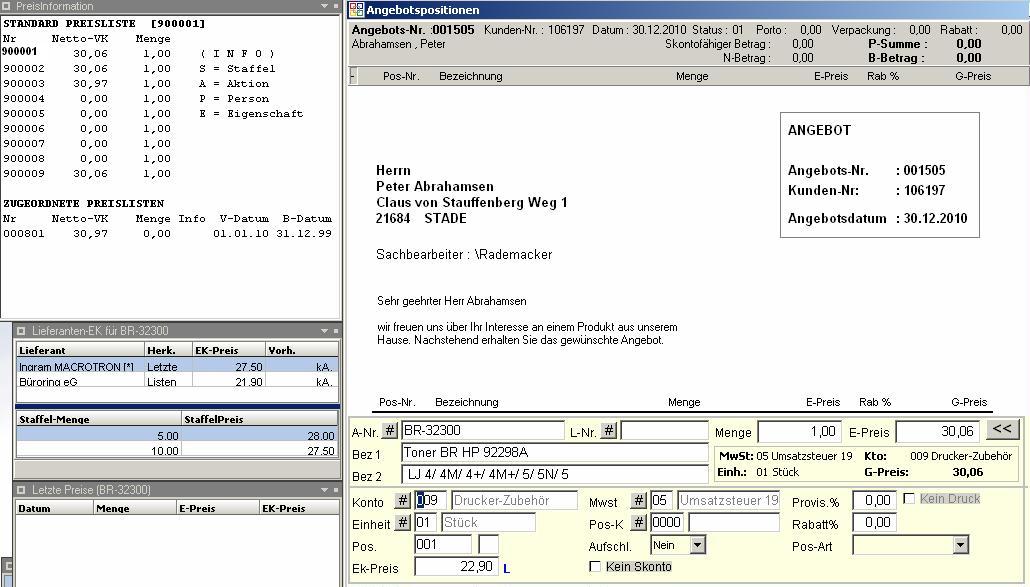
Zusätzlich zu den generell aufgeschalteten Widgets links für den Lieferanten EK gibt es die Möglichkeit, dieses Widget nur anzeigen zu lassen, wenn der Einzelpreis per Klick angewählt wird - dann erscheint dieses Widget rechts neben dieser Position.
Parameter
Die Parameter können sie ändern, wenn Sie auf System→K Benutzerpflege→Benutzer auswählen→F10→C - Allgemeine Widgets→Widget auswählen→ ↩ Enter
Das sich öffnende Fenster sieht wie folgt aus:
| Name | Beschreibung |
|---|---|
| Zeilenanzahl | Wie viele Zeilen angezeigt werden sollen |
| Anzeige aktiv | Aktiviert das Widget |
| Docking ans Hauptfenster | Widget wird am Hauptfenster 'fest' angehangen |
| Erweiterte Artikelinformationen | Mehr Infos werden Aktiviert |
| Meldebestand | |
| Max Bestand | Maximale Bestand |
| Mindest Bestellmenge | |
| Lieferantenfaktor | |
| Auslaufartikel | |
| Anzeige in Artikel-Positionsliste | |
| Artikelname 1 | |
| Artikelname 2 | |
| Herstellername | |
| Herstellernummer | |
| Sortierung nach Lieferantennamen | |
| Sonderlieferantennummern anzeigen, obwohl nicht dem Kunden hinterlegt | |
| Shop-Pflege-Status anzeigen | |
| Bestellmenge und Faktor anzeigen | |
| Anzeige in Material-Erfassung | |
| Lieferanten Bestellwert/Erlösanzeige |